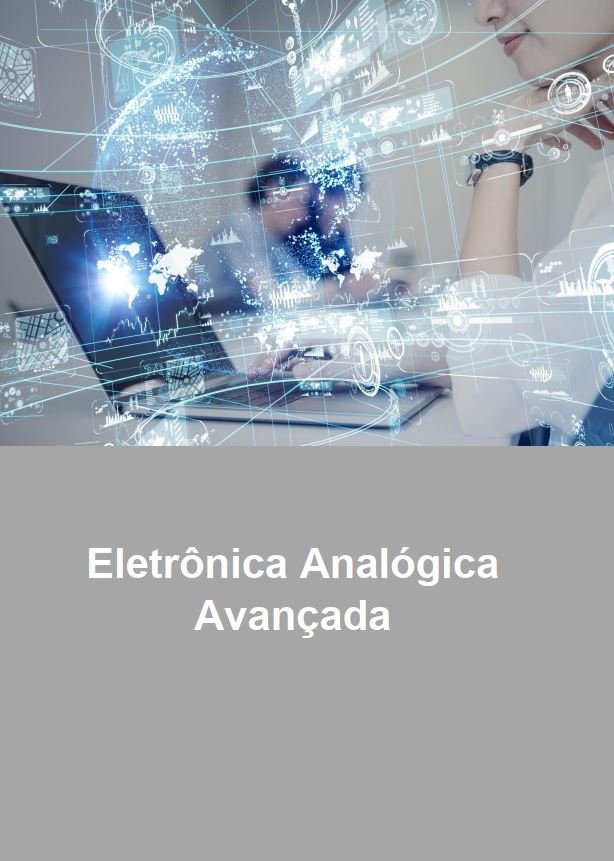Portfolio Roteiro de Aula Prática Eletrônica Analógica Avançada
ROTEIRO DE AULA PRÁTICA 1
Unidade 1– Amplificador
Aula 2 – Amplificador Emissor Comum
Unidade: Aula:
Software Software Livre
Infraestrutura
Computador;
Software LTspice instalado;
Descrição do software
LTspice é um software simulador SPICE poderoso, rápido e gratuito, captura esquemática e visualizador de forma de onda com melhorias e modelos para melhorar a simulação de circuitos analógicos. Sua interface de captura esquemática gráfica permite sondar esquemas e produzir resultados de simulação, que podem ser explorados ainda mais através do visualizador de forma de onda integrado.
O download do software pode ser feito no seguinte endereço: https://www.analog.com/en/resources/design-tools-and-calculators/ltspice-simulator.html
Após o download, a instalação é rápida e intuitiva. A própria desenvolvedora do software fornece um tutorial básico de utilização que pode ser acessados em: https://www.analog.com/en/resources/media-center/videos/series/ltspice-getting-started- tutorial.html
Objetivos
Compreender o funcionamento de um amplificador emissor comum;
Atividade Prática
Introdução
Neste roteiro vamos por em prática o que aprendemos sobre o amplificador emissor comum, simulando um circuito que é muito utilizado como amplificador na eletrônica analógica. Vamos confrontar os resultados obtidos pela simulação computacional com os aprendidos na teoria. O objetivo é comprovar que os resultados advindos da teoria serão idênticos aos obtidos computacionalmente.
Atividade proposta
Simular o amplificador emissor comum.
Desenvolver e simular um amplificador emissor comum;
Analisar os resultados obtidos de forma analítica e computacional.
Procedimentos para a realização da atividade
Caro aluno, para a realização dessa aula prática você precisa instalar e abrir o LTspice. Com o software instalado, siga os seguintes procedimentos:
- Ao abrir o software, você irá se deparar com sua tela inicial, apresentada a seguir. Para criar um novo esquemático de circuito clique no local indicado.
- Você deve montar o circuito apresentado a seguir e realizar a sua simulação. Os proximos passos indicam como você pode montar o circuito no simulador e realizar a simulação.
- A fonte de tensão está posicionada no local indicado a seguir. Configure o valor “DC value[V]” com o necessário para o experimento.
-
O resistor e a referência estão nos locais indicados a seguir. Para configurar o valor do resistor, clique sobre ele com o botão direito.
-
O transistor está localizado na área de adição de componentes, como segue.
- Caso seja necessário remover algum componente, aperte a tecla ‘del’ do teclado e clique sobre o componente que deseja remover. Para mover um componente, utilize a tecla ‘M’ e clique sobre o componente desejado. Para cancelar uma seleção ou a adição de algum compente, aperte a tecla ‘esc’. A ligação dos componetes é feita com o fio (wire), selecionado ao se clicar ‘w’ ou pelo atalho na barra de ferramentas. Para rotacionar um componente quando ele é adicionado, aperte ‘Crtl+R’.
- Após a montagem, é necessário se configurar a simulação para o ponto de operação CC. A figura ilustra como fazer isso em um circuito qualquer.
- Para realizar a simulação clique no botão indicado a seguir. O resultado irá aparecer em um log com todos os valores de tensão e corrente dos circuitos ou você pode acessa-los posicionando o mouse sobre os componentes após fechar a janela de log.
- Com os valores das correntes de coletor e emissor empregue as expressões abaixo para calcular os parametros do modelo de pequenos sinais do TBJ. (Esse amplificador tem
𝑉𝑇 = 25 𝑚𝑉 e 𝛽 = 100)
𝑟𝑒
𝑔𝑚
= 𝑉𝑇
𝐼𝐸
𝐼𝐶
=
𝑉𝑇
𝛽
𝑔
𝑟𝜋 =
𝑚
- Calculado os parâmetros agora monte o modelo de pequenos sinais, como mostra a ilustração e a simulação.
𝑅𝐵𝐵 = 100 𝑘Ω
3 𝑘Ω
- A fonte de corrente controlada por tensão (G2) do circuito, pode ser adicionada ao se selecionar o componente ‘g2’, como segue.Para configurar o valor da transcondutância, clique com o botão direito do mouse sobre o componente e ajuste o parâmetro ‘Value’ com o valor desejado:
- Realize a simulação do circuito e colete o valor da tensão de saida do circuito (tensão
sobre o resistor R3 (3kOhms).
13. Calcule o ganho de tensão através da simulação, como sendo:
𝐴𝑣 = 𝑣
𝑣0
𝑖
Considere que a entrada seja uma fonte CC de 1 V.
14. Calcule o ganho de tensão teórico, empregando a seguinte expressão:
𝐴𝑣 = −𝑔𝑚 ∙ 𝑅𝐶 ∙ (𝑟
𝑟𝜋
𝜋 𝐵𝐵
+ 𝑅
)
15. Compare os valores teóricos com os obtidos na simulação.
Checklist
- Acessar o tutorial de instalação e uso do LTspice;
- Criar um novo circuito no LTspice;
- Selecionar os elementos necessários ao circuito simulado;
- Realizar a análise CC;
- Calcular os parametros do modelo de pequenos sinais do TBJ;
- Realizar a simulação do modelo de pequenos sinais;
- Coletar a tensão da saída no circuito do modelo de pequenos sinais;
- Comparar a resolução do ganho de tensão analítico com a simulação.
Estudante, você deverá entregar:
Entregar um relatório em PDF com o amplificador emissor comum simulado, tanto análise CC quanto CA, o cálculo analítico do ganho de tensão e a comparação entre os resultados obtidos.
ROTEIRO DE AULA PRÁTICA 2
Unidade 2 –Realimentação, Circuitos Osciladores e Temporizadores
Aula 6 – Circuitos Osciladores
Unidade: Aula:
Software Software Livre
Infraestrutura
Computador;
Software LTspice instalado;
Descrição do software
LTspice é um software simulador SPICE poderoso, rápido e gratuito, captura esquemática e visualizador de forma de onda com melhorias e modelos para melhorar a simulação de circuitos analógicos. Sua interface de captura esquemática gráfica permite sondar esquemas e produzir resultados de simulação, que podem ser explorados ainda mais através do visualizador de forma de onda integrado.
O download do software pode ser feito no seguinte endereço: https://www.analog.com/en/resources/design-tools-and-calculators/ltspice-simulator.html
Após o download, a instalação é rápida e intuitiva. A própria desenvolvedora do software fornece um tutorial básico de utilização que pode ser acessados em: https://www.analog.com/en/resources/media-center/videos/series/ltspice-getting-started- tutorial.html
Objetivos
Compreender o circuito equivalente de um cristal piezoelétrico e o conceito de ressonância; Desenvolver e simular um cristal piezoelétrico;
Analisar os resultados obtidos de forma analítica e computacional.
Atividade Prática
Introdução
Neste roteiro vamos colocar em prática o que aprendemos sobre aplicações de osciladores, simulando o circuito equivalente de um cristal piezoelétrico, muito utilizado como oscilador. Vamos confrontar os resultados obtidos pela simulação computacional com os aprendidos na teoria. O objetivo é comprovar que os resultados advindos da teoria serão idênticos aos obtidos computacionalmente.
Atividade proposta
Simular o circuito equivalente de um cristal piezoelétrico.
Procedimentos para a realização da atividade
Caro aluno, para a realização dessa aula prática você precisa ter instalado, abrir e criar um novo esquemático no LTspice. Feito isso, siga os seguintes procedimentos:
- Monte o circuito a seguir no simulador.
- Para a fonte de tensão, nas configurações avançadas, selecione a opção “SINE” e realize a segunte configuração.
- O capacitor pode ser adicionado no circuito utilizando a tecla de atalho ‘C’ e o indutor com a tecla ‘L’. Não se esqueça de adicioanar a referência de simulação ao circuito.
- Nas configurações de simulação, selecione a opção ‘AC Analysis’ e ajuste os parâmetros conforme indicado na figura a seguir.
- Execute a simulação (Run) e adicione a curva de corrente sobre o indutor para avaliar a resposta em frequencia do elemento piezoelétrico.
- No gráfico obtido, fique atento ao ponto de corrente máxima, pois ali ocorre a frequência de ressonância do cristal piezoelétrico. Para adicionar um cursor ao gráfico, clique com o com o botão direito do mouse sobre o gráfico e selecione a opção ‘Place Cursor on Active Trace’.
- Calcule a frequência de ressonância do cristal piezoelétrico analiticamente.
Checklist
- Acessar o tutorial de instalação e uso do LTspice;
- Criar um novo circuito no LTspice;
- Compare a simulação com o resultado obtido analiticamente.
- Selecionar os elementos necessários ao circuito simulado;
- Realizar a devida ligação entre os elementos, sem esquecer das referências de terra;
- Coletar a corrente no indutor;
- Comparar a resolução analítica com a simulação.
Estudante, você deverá entregar:
Entregar um relatório em PDF com o circuito equivalente do cristal piezoelétrico simulado, o cálculo analítico da frequência de ressonância e a comparação entre os resultados obtidos.
ROTEIRO DE AULA PRÁTICA 3
Unidade 2 –Realimentação, Circuitos Osciladores e Temporizadores
Aula 8 – Multivibrador 555
Unidade: Aula:
Software Acesso on-line Livre
Infraestrutura
Computador, tablet ou celular;
Acesso ao simulador online TinkerCad;
Descrição do software
TinkerCad – Online é um Laboratório Virtual de simulação de circuitos elétricos, sejão eles analógicos ou digitais. Replica a aula prática com alto grau de fidelidade ao laboratório físico tradicional.
Atividade Prática
Introdução
Neste roteiro vamos por em prática o que aprendemos sobre o Multivibrador 555, simulando o multivibrador astável, muito utilizado como gerador de funções. Vamos confrontar os resultados obtidos pela simulação computacional com os aprendidos na teoria. O objetivo é comprovar que os resultados advindos da teoria serão idênticos aos obtidos computacionalmente.
Atividade proposta
Simular o circuito equivalente de um multivibrador astável usando o CI 555.
Objetivos
Compreender o circuito equivalente de um multivibrador astável; Desenvolver e simular um multivibrador astável;
Analisar os resultados obtidos de forma analítica e computacional.
Procedimentos para a realização da atividade
Caro aluno, para a realização dessa aula prática você precisa acessar o TinkerCad – Online. Siga os seguintes procedimentos:
1. Já logado, conforme o tutorial, acesse a página inicial do TinkerCad, conforme figura abaixo;
- Clique em “CIRCUITOS”;
- Em seguida clique em “Criar”;
- Uma nova aba será aberta, onde se deve clicar em “circuitos”;
- Ao fazer isso, uma nova página abrirá, onde será montado o circuito;
- Na aba a direita têm-se os elementos necessários a simulação. Comece selecionado uma “placa de ensaio”;
- Em pesquisar, digite “fonte de energia” e selecione-a. Em seguida realize a seguinte ligação, mostrada na figura abaixo.
- Em pesquisar, digite 555, e selecione o dispositivo. Efetue a ligação adequada, como mostra a figura abaixo.
- Adicione agore um led, para isso selecione o dispositivo na aba a direita. Adicione também um ressitor de 1 kΩ. Execute a ligação conforme a figura abaixo.
- Adicione agora dois resistores, um de 1 kΩ e outro de 7,1 kΩ. Execute a ligação conforme a figura abaixo.
1 kΩ
7,1 kΩ
- Adicione agora um capacitor polarizado de 47 µF e classe de tensão de 16 V.
-
Coloque uma tensão de 12 V na fonte e uma corrente de 0,5 A na fonte de energia. Adicione um capacitor de 100 nF.
-
Clique em iniciar simulação.
-
Verifique o comportamento do led.
-
Adicione um osciloscopio, basta digitar o nome do dispositivo em pesquisar. Ligue conforme a Figura abaixo. O osciloscópio deve ter 100 ms por divisão.
- Pela forma de onda do osciloscópio obtenha o período da onda.
- Calcule o período de forma analítica, pela expressão já aprendida na teoria.
Checklist
- Acessar o tutorial de instalação e uso do TinkerCad;
- Criar um novo circuito no TinkerCad;
- Selecionar os elementos necessários ao circuito simulado;
- Realizar a devida ligação entre os elementos, sem esquecer das referências de terra;
- Coletar a tensão na saída do CI 555;
- Comparar a resolução analítica com a simulação.
Estudante, você deverá entregar:
Entregar um relatório em PDF com o circuito equivalente do multivibrador astável simulado, a onda gerada na saída do CI 555, o cálculo analítico do período da onda gerada e a comparação entre os resultados obtidos.
ROTEIRO DE AULA PRÁTICA 4
Unidade 4 –Filtros Ativos
Aula 14 – Aplicações de Filtros Ativos
Unidade: Aula:
Software Software Livre
Infraestrutura
Computador;
Software LTspice instalado.
Descrição do software
LTspice é um software simulador SPICE poderoso, rápido e gratuito, captura esquemática e visualizador de forma de onda com melhorias e modelos para melhorar a simulação de circuitos analógicos. Sua interface de captura esquemática gráfica permite sondar esquemas e produzir resultados de simulação, que podem ser explorados ainda mais através do visualizador de forma de onda integrado.
O download do software pode ser feito no seguinte endereço: https://www.analog.com/en/resources/design-tools-and-calculators/ltspice-simulator.html
Após o download, a instalação é rápida e intuitiva. A própria desenvolvedora do software fornece um tutorial básico de utilização que pode ser acessados em: https://www.analog.com/en/resources/media-center/videos/series/ltspice-getting-started- tutorial.html
Atividade Prática
Introdução
Neste roteiro vamos por em prática o que aprendemos sobre aplicações de filtros ativos, simulando um circuito que é utilizado como filtro ativo passa-baixa. Vamos confrontar os resultados obtidos pela simulação computacional com os aprendidos na teoria. O objetivo é comprovar que os resultados advindos da teoria serão idênticos aos obtidos computacionalmente.
Atividade proposta
Simular o filtro ativo passa-baixa.
Objetivos
Compreender o funcionamento de um filtro ativo passa-baixa; Desenvolver e simular um filtro ativo passa-baixa;
Analisar os resultados obtidos de forma analítica e computacional.
Procedimentos para a realização da atividade
Caro aluno, para a realização dessa aula prática você precisa ter o LTspice instalado no seu computador. Siga os seguintes procedimentos:
- Abra o LTspice, crie um novo esquemático e monte o circuito apresentado a seguir. O proximos passos indicam como realizar a montagem e a simulação do circuito.
- Configure a fonte de tensão para um sinal alternado senoidal (‘SINE’) com os seguintes valores:
- Para adicionar um amplificador operacional, selecione o componente ‘opamp’.Depois disso, adicione uma diretiva de simulação para que ele funcione (‘SPICE directive’) utilizando o atalho na barra de ferramentas ou a tecla ‘.’ do teclado e insira o texto ‘.inc opamp.sub’.
- Configure a simulação na opção ‘AC Analysis’ e ajuste os parâmetros conforme indicado a seguir.
- Realize a simulação obtendo o gráfico da tensão da resposta em frequência na saida do amplificador amperacional. Apresente o gráfico obtido com a frequencia de corte do filtro no relatório da aula.
- Calcule a frequência de corte desse filtro analiticamente.
- Compare a simulação com o resultado obtido analiticamente.
Checklist
- Acessar o tutorial de instalação e uso do LTspice;
- Criar um novo circuito no LTspice;
- Selecionar os elementos necessários ao circuito simulado;
- Realizar a devida ligação entre os elementos, sem esquecer das referências de terra;
- Coletar a tensão da saída no amplificador operacional;
- Comparar a resolução analítica com a simulação.
Estudante, você deverá entregar:
Entregar um relatório em PDF com o filtro ativo passa-baixa simulado, o cálculo analítico da frequência de corte e a comparação entre os resultados obtidos.